Ziņojumā ir ietverti efektīvi veidi, kā novērst Webex mikrofonu, kas nedarbojas operētājsistēmā Windows 10/11 datorā. Pēc šīs problēmu novēršanas rokasgrāmatas izlasīšanas jūs varēsiet pats atrisināt problēmu.
Cisco Webex ir populārs uzņēmumu risinājums tiešsaistes sapulcēm, video konferencēm, ekrāna koplietošanai un tīmekļa semināriem. Programma ir padarījusi video konferenču vai sanāksmju organizēšanu diezgan vienkāršu, pat izmantojot bezmaksas profilu. Cilvēki var rīkot uzticamas un drošas grupu video sapulces tikai vienā reizē un baudīt daudzas papildu funkcijas, piemēram, virtuālo fonu, aptaujas un daudzas citas.
Neapšaubāmi, Webex ir vadošā video sapulču platforma, taču pēdējā laikā esam redzējuši daudz lietotāju, kuri sūdzas par Webex mikrofona nedarbošanos. Saskaroties ar problēmām ar audio, ir patiešām nomākta. Tas varēja notikt vai nu novecojušu draiveru dēļ, vai arī tad, kad Webex nav piekļuves mikrofonam vai citādi. Neatkarīgi no iemesla problēmu var viegli vai ātri novērst. Šajā rakstā mēs izskaidrosim dažus vienkāršus, bet efektīvus veidus, kā atbrīvoties no šīs problēmas.
Izmēģiniet šos risinājumus, lai labotu Webex mikrofonu, kas nedarbojas operētājsistēmā Windows 10, 11 datorā
Vai jūs kliedzat: "Kā novērst Cisco Webex mikrofonu, kas nedarbojas datorā"? Ja jā, varat apsvērt šos iespējamos risinājumus. Tagad apspriedīsim tos tālāk:
1. risinājums: pārbaudiet, vai Webex ir piekļuve mikrofonam
Tādām lietotnēm kā Webex datorā ir nepieciešama atļauja piekļūt mikrofonam, lai tās darbotos pareizi. Ja lietojumprogrammai nav piekļuves mikrofonam, sapulces laikā nav dzirdama skaņa. Tāpēc jums ir jānodrošina, ka Webex ir piekļuve mikrofonam. Vai vēlaties uzzināt, "kā Webex iespējot mikrofonu?", veiciet tālāk norādītās darbības.
- Palaidiet Windows iestatījumus, vienlaikus ātri nospiežot Windows + I tastatūras taustiņus.
- Pēc tam izvēlieties Privātums, lai turpinātu.
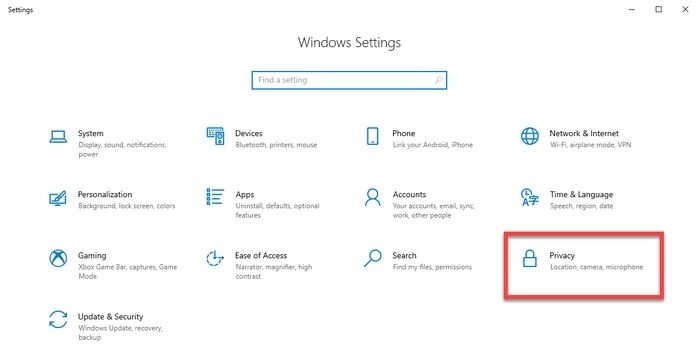
- Kreisajā pusē ritiniet uz leju, līdz sadaļā Lietotņu atļaujas tiek rādīts Mikrofons, un atlasiet to.
- Tagad pārbaudiet, vai šai programmai ir ieslēgta piekļuve mikrofonam. Ja nē, noklikšķiniet uz opcijas Mainīt un noklikšķiniet uz pārslēgšanas pogas, lai to ieslēgtu.
- Pēc tam pārliecinieties, vai ir ieslēgta arī pārslēgšanas poga Atļaut lietotnēm piekļūt jūsu mikrofonam. Ja tā nav, ieslēdziet to.
- Pēc tam ritiniet uz leju un atrodiet vienumu Atļaut darbvirsmas programmām piekļūt jūsu mikrofonam. Ir svarīgi pārliecināties, vai šis iestatījums ir ieslēgts, jo Webex ir darbvirsmas lietojumprogramma, nevis Microsoft lietojumprogramma.
Kad tas ir izdarīts, restartējiet datoru un pārbaudiet, vai Webex mikrofons nedarbojas operētājsistēmā Windows 10, 11. Ja nē, pārejiet pie nākamajiem risinājumiem.
Lasi arī: Tālummaiņas mikrofons nedarbojas operētājsistēmā Windows 10 datorā {ATRISINĀTS}
2. risinājums: pārbaudiet papildu atļauju
Vai Webex lietojumprogrammu izmantojat tieši no pārlūkprogrammas, nevis darbvirsmas versiju? Ja jā, ieteicams pārbaudīt papildu atļaujas. Iepriekš ieteiktās atļaujas ļaus jūsu tīmekļa pārlūkprogrammai piekļūt mikrofonam, taču Webex vietnei ir nepieciešama arī precīza atļauja. Lūk, kā atļaut Webex izmantot mikrofonu:
- Atveriet Webex sapulci savā pārlūkprogrammā un noklikšķiniet uz slēdzenes ikonas, kas tiek rādīta adreses joslas kreisajā pusē.
- Pārliecinieties, vai iestatījums Mikrofons ir iestatīts kā Atļaut. Ja tā nav, izvērsiet nolaižamo izvēlni un izvēlieties Atļaut.
Pēc papildu atļauju iespējošanas jūsu mikrofonam jāsāk darboties pareizi, kā paredzēts. Bet diemžēl, ja Webex mikrofons joprojām nedarbojas, pārejiet uz citu izšķirtspēju.
3. risinājums: novērsiet mikrofona problēmas
Jautājat, "kāpēc mans mikrofons nedarbojas Webex"? Problēmu novēršanas rīka palaišana vienmēr palīdz lietotājiem atklāt un novērst problēmu. Varbūt tas darbojas arī jums. Lai izmēģinātu šo labojumu, veiciet šīs vienkāršās darbības:
- Palaidiet Windows iestatījumus.
- Atrodiet un noklikšķiniet uz Sistēma.

- Pēc tam kreisajā izvēlnē pārejiet uz sadaļu Skaņa.
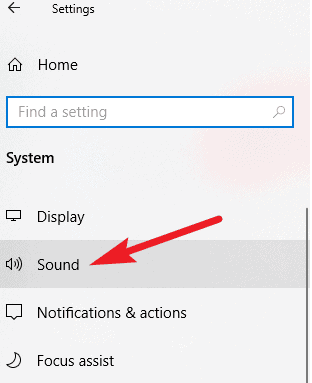
- Pēc tam sadaļā Ievade atrodiet mikrofonu un pārliecinieties, vai ir izvēlēts pareizais mikrofons.
- Pēc tam noklikšķiniet uz opcijas Problēmu novēršana, lai palaistu mikrofona problēmu risinātāju.
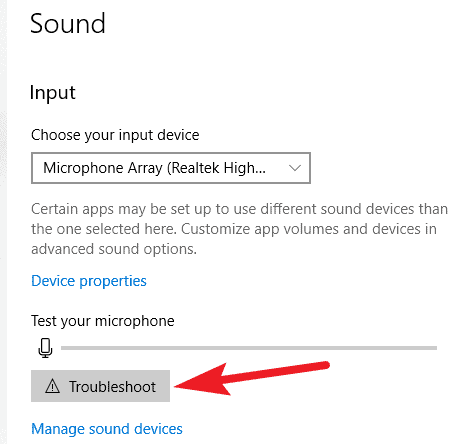
Tagad pagaidiet un ļaujiet sistēmai Windows veikt mikrofona problēmu novēršanu. Gadījumā, ja tiek atklāta kāda problēma, Windows automātiski apies problēmas. Kad viss ir izdarīts, pārbaudiet, vai Webex nestrādājošais mikrofons nav pazudis. Izmēģiniet nākamo risinājumu, ja tas jums nederēja.
4. risinājums: atjauniniet draiverus
Problēma ar mikrofonu galvenokārt rodas tāpēc, ka novecojuši, bojāti vai bojāti audio draiveri. Tāpēc ir ļoti svarīgi laiku pa laikam atjaunināt attiecīgos draiverus, lai risinātu tādas problēmas kā mikrofons, kas nedarbojas Webex.
Dodoties uz oficiālo datoru ražotāju vietni, varat atrast, lejupielādēt un instalēt precīzus draiverus. Tomēr tas prasa zināšanas tehniskajā nišā, kā arī daudz laika vai pacietības.
Bet, ja jums nav laika vai nepieciešamo prasmju, lai pats veiktu šo uzdevumu, varat izmēģināt Bit Driver Updater. Tā ir labākā tirgū pieejamā draiveru atjauninātāja programmatūra. Izmantojot šo draivera atjaunināšanas utilītu, jūs varat viegli atjaunināt novecojušus draiverus, veicot vienu vai tikai divus peles klikšķus. Lūk, kā:
- No tālāk norādītās lejupielādes pogas bez maksas iegūstiet Bit Driver Updater.

- Palaidiet iestatīšanas failu un instalējiet programmatūru, izpildot ekrānā redzamos norādījumus.
- Palaidiet utilīta rīku un noklikšķiniet uz Skenēt.

- Pagaidiet, līdz skenēšana ir pabeigta. Pārbaudiet skenēšanas rezultātus un atrodiet novecojušo mikrofona draiveri, pēc tam noklikšķiniet uz blakus esošās pogas Atjaunināt tūlīt. Turklāt varat atjaunināt arī citus draiverus, tā vietā noklikšķinot uz pogas Atjaunināt visu.

Tomēr šim nolūkam ir jāizmanto pro/pilna versija Bitu draivera atjauninātājs. Pilna versija nodrošina arī 24 *7 tehnisko atbalstu un 60 dienu pilnīgu naudas atdošanas garantiju. Tātad pro versijas izmantošana jums būs ērtāka un izdevīgāka.
Pēc novecojušā audio vai mikrofona draivera atjaunināšanas Webex mikrofons, kas nedarbojas operētājsistēmā Windows 11, 10, tiks novērsts.
Lasi arī: Kā novērst Logitech tīmekļa kameras mikrofona nedarbošanos
Vai tas bija noderīgi?
Izmantojot šīs izšķirtspējas, varat salabot Webex mikrofonu, kas nedarbojas operētājsistēmā Windows 10, 11, un viegli atjaunot mikrofonu. Mēs ceram, ka šī problēmu novēršanas rokasgrāmata jums noderēs. Atmetiet savas šaubas vai citus ieteikumus zemāk esošajos komentāros. Tāpat komentāros pastāstiet mums, “kurš risinājums jums bija vislabākais”.
Visbeidzot, ja vēlaties lasīt vairāk ar tehnoloģijām saistītu emuāru vai rakstu, abonējiet mūsu biļetenu. Bez tam jūs varat arī sekot mums tālāk Facebook, Twitter, Instagram, un Pinterest.